苹果iPadOS16正式版终于发布了!新的iOS系统增加了许多功能,目前已优化稳定并推送了正式版。
那么,iPad怎么快速更新iPadOS16正式版?
小编整理了这 3 个常用的办法,帮助大家将iPad快速更新到iPadOS16来体验新功能。
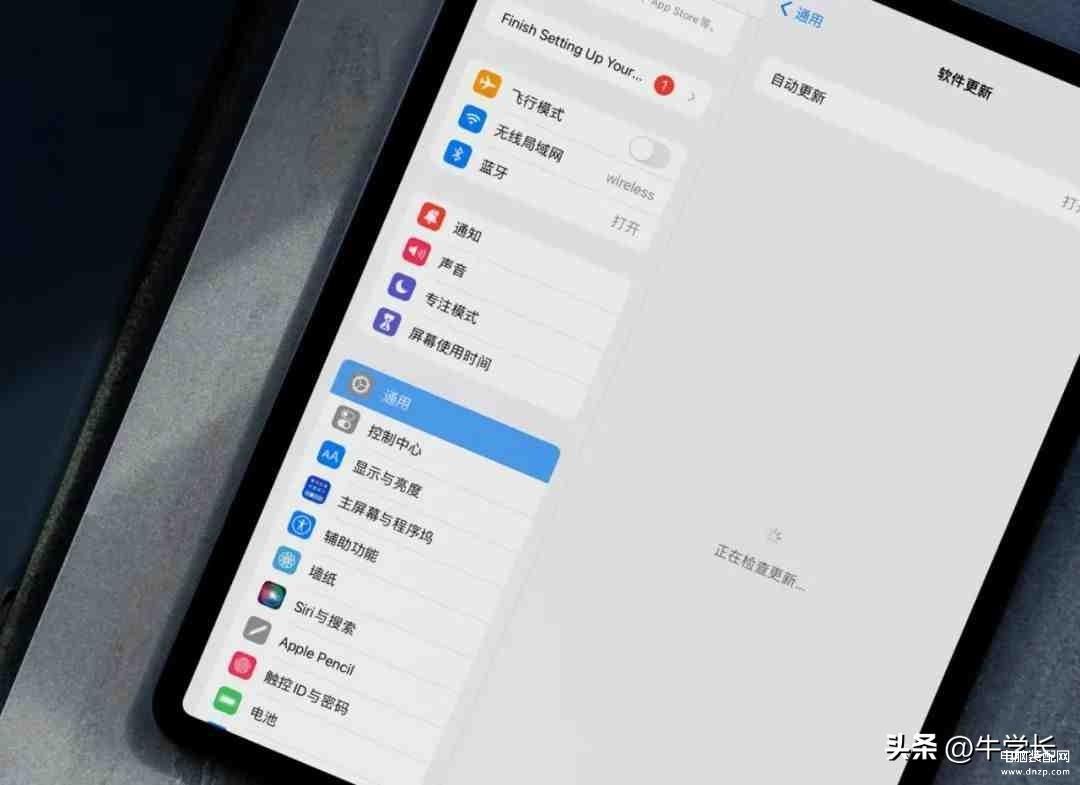
温馨提示:在更新iPadOS16系统之前,请确保自己的iPad内存充足、电量充足,网络稳定,iPad在iPadOS16系统支持机型之列。
无论升&降级iOS系统,建议都做好数据备份,可使用iTunes或牛学长苹果数据管理工具,避免更新进程中出现系统问题,而导致数据的丢失!
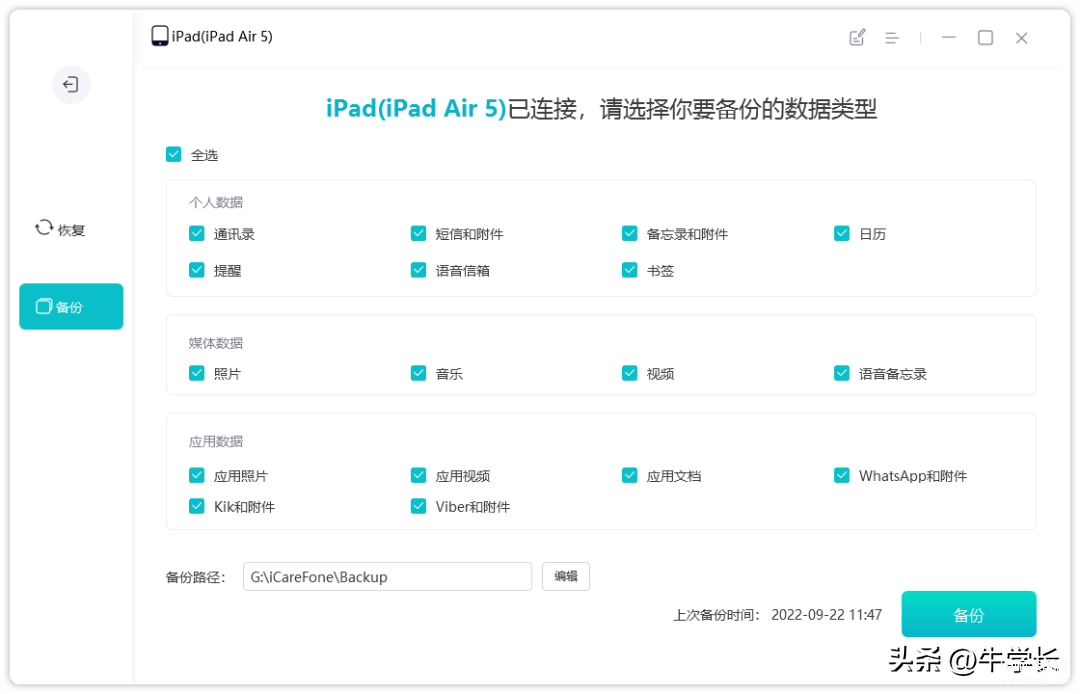
1、OTA更新
iPad进行OTA更新方法,当然也是最简单、快捷的方法。
只需打开iPad【设置】-【通用】-【软件更新】,即可接收到来自苹果的iPadOS16更新推送,再按照提示操作即可。
如果自己的iPad会出现更新失败等提示,可借助其它方法更新。
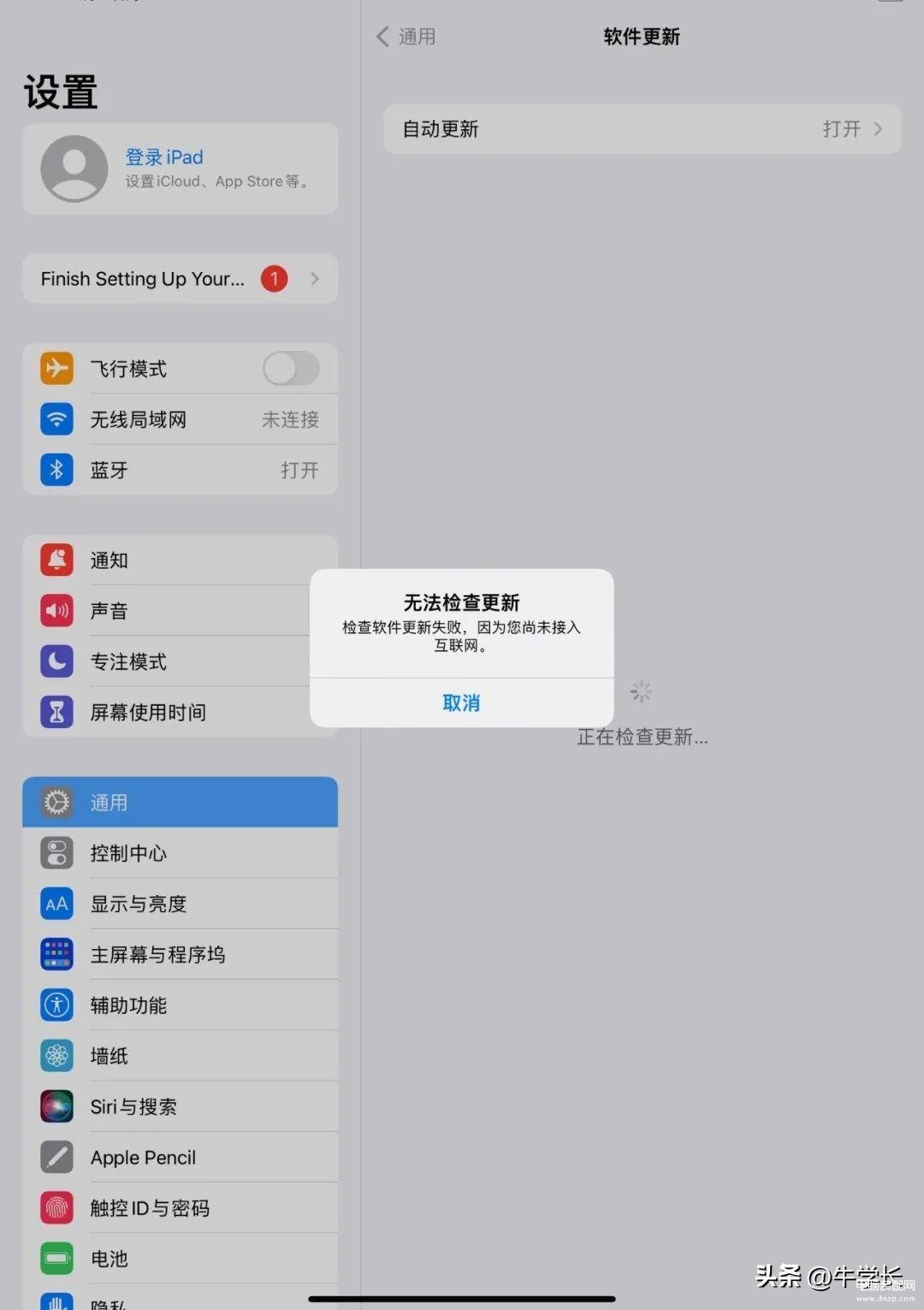
2、借助专业工具更新
借助专业工具升级iPadOS16系统,可减少在升级过程中出现的更新错误、更新失败的情况,如“无法检查更新” “无法安装更新”“无法验证更新”,升级同时修复iPadOS系统故障。
操作流程:
第1步:下载并安装好牛学长工具,通过数据线连接设备与电脑。连接成功后,软件将会自动识别电脑,点击“修复iOS系统问题”。
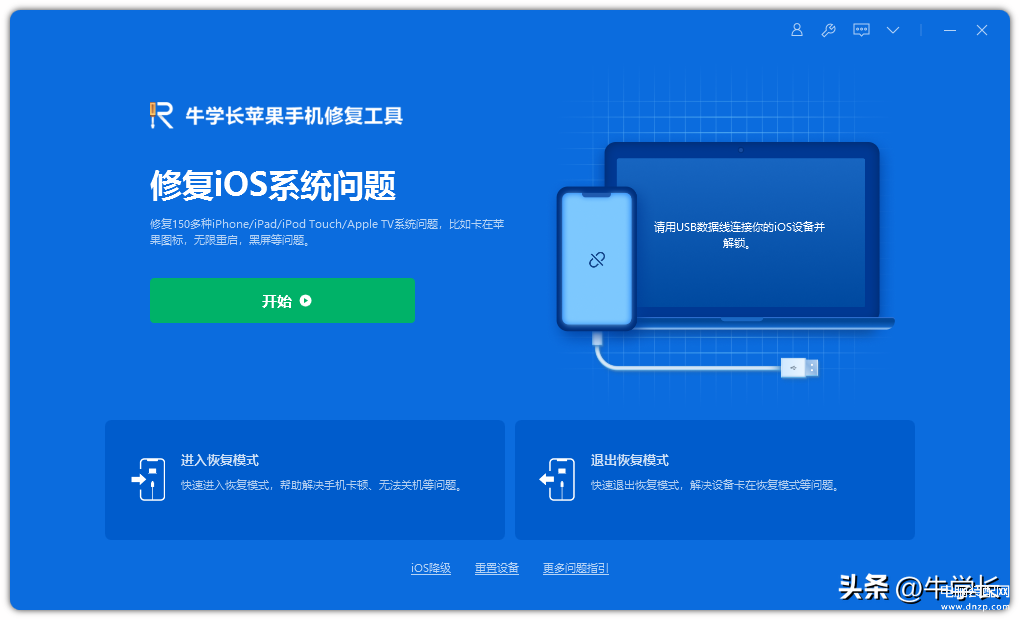
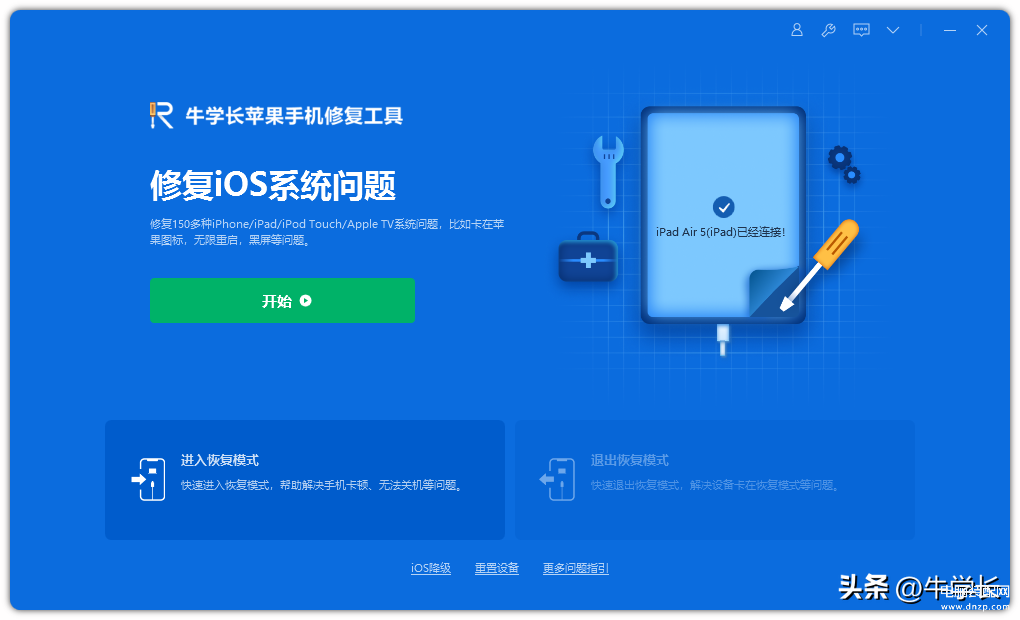
Ps:牛学长 iOS16 专属 20¥ 优惠免费领取,折扣码:ZM10HD。Ts站点所有产品通用,兑换使用。
第2步:再选择点击“标准修复”,点击下载固件。软件默认提供最新正式版iPadOS系统固件。
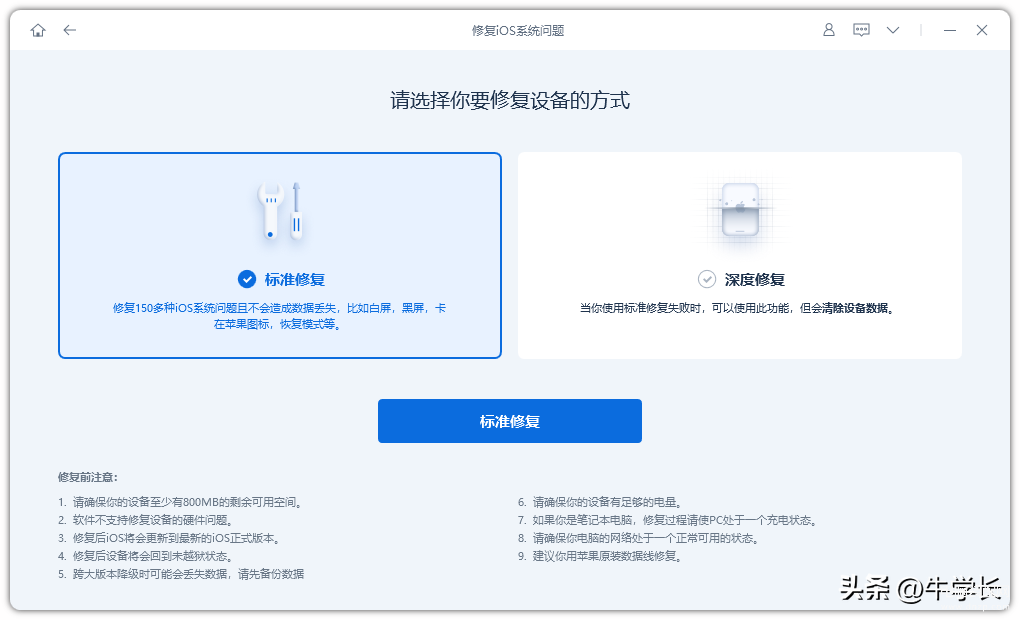
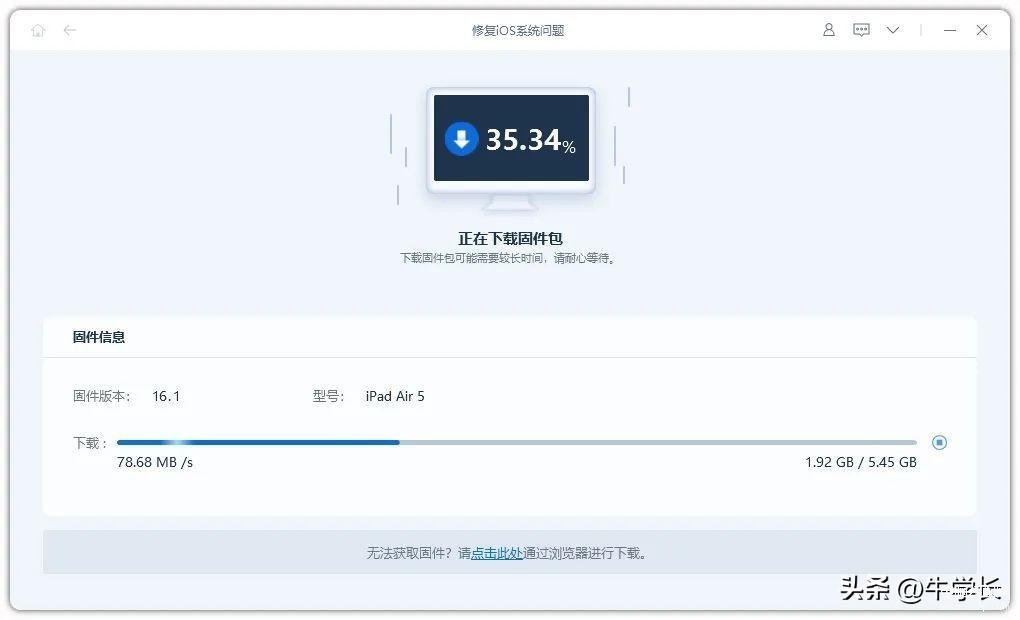
第3步:固件下载成功后,点击“开始修复”,即可进行升级。iPad在升级后将自动启动设备。
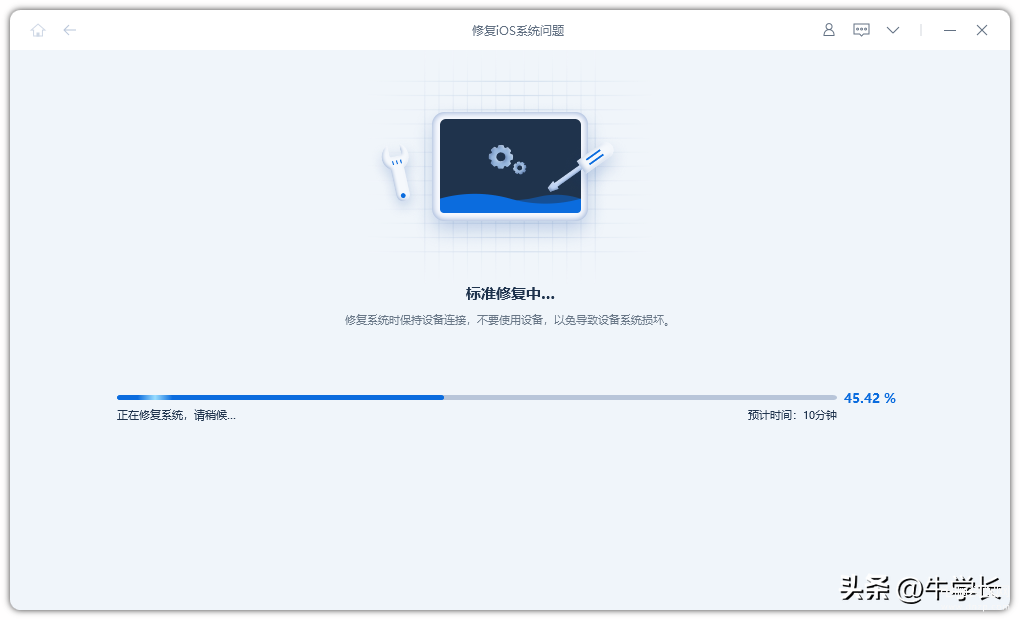
第4步:整个升级过程大概需要10分钟,注意操作过程中不要断开数据线,等待显示“修复完成”,即升级完成。
iPad在升级后将自动启动设备。
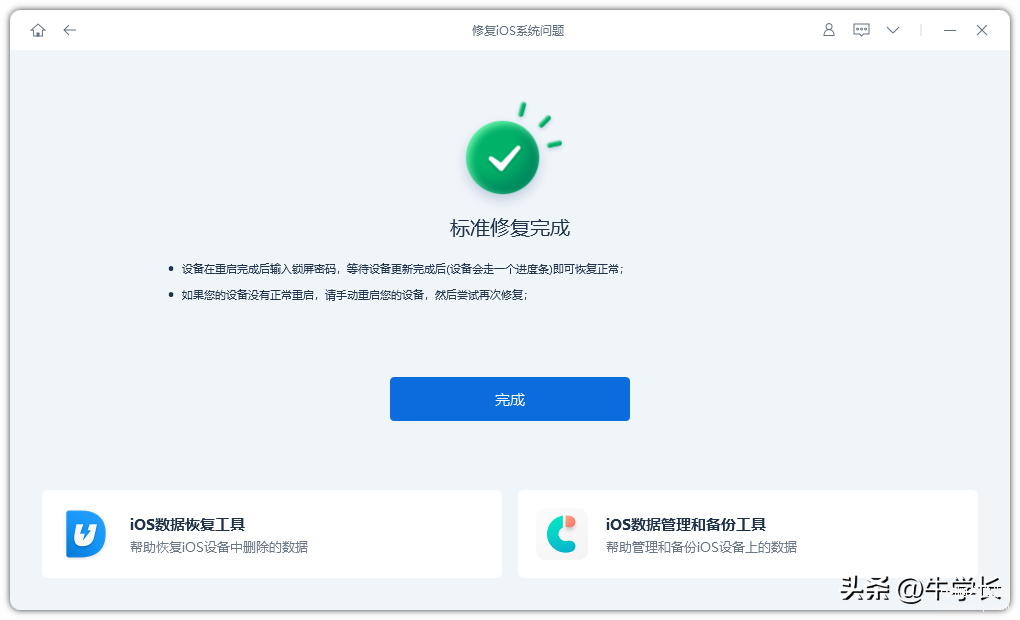
3、借助iTunes更新
iTunes作为苹果官方数据管理工具,也可借助它来更新iOS系统。
启用最新版iTunes,使用数据线连接iPad与电脑。待软件识别设备后,iTunes将会提示已有最新的iOS系统,点击“更新”,再按照提示完成更新操作即可。

但使用iTunes升级常会出现更新失败报错、提示无法更新等情况。
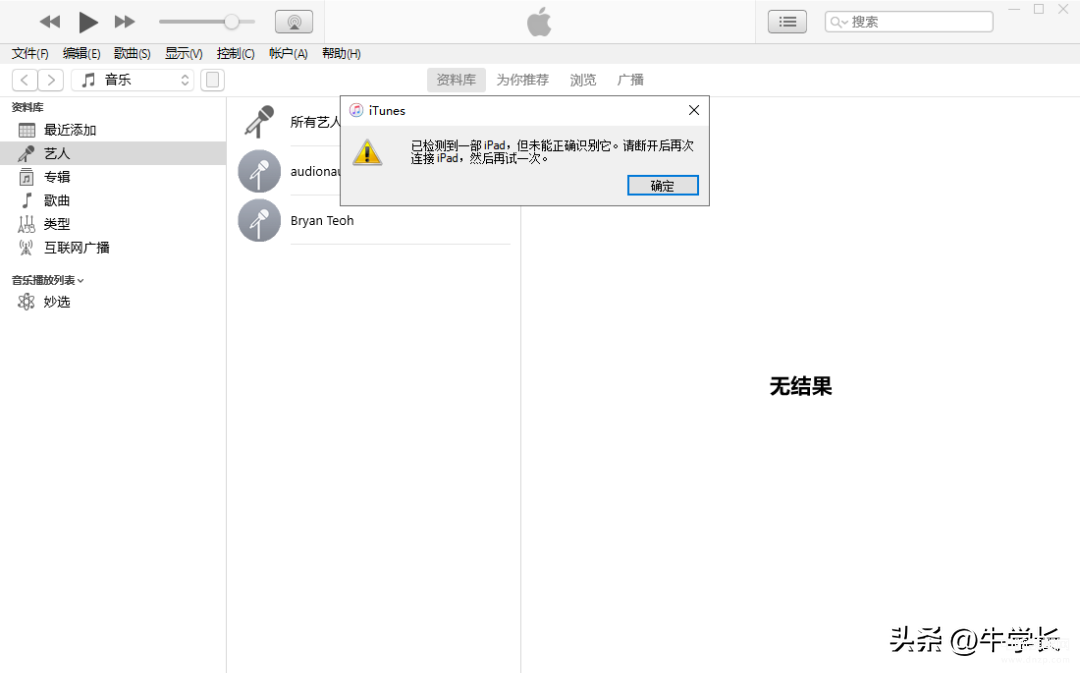
/////
通过以上常用的 3 种方法,即可将你的iPad轻松更新到 iPadOS16 正式版系统了!








